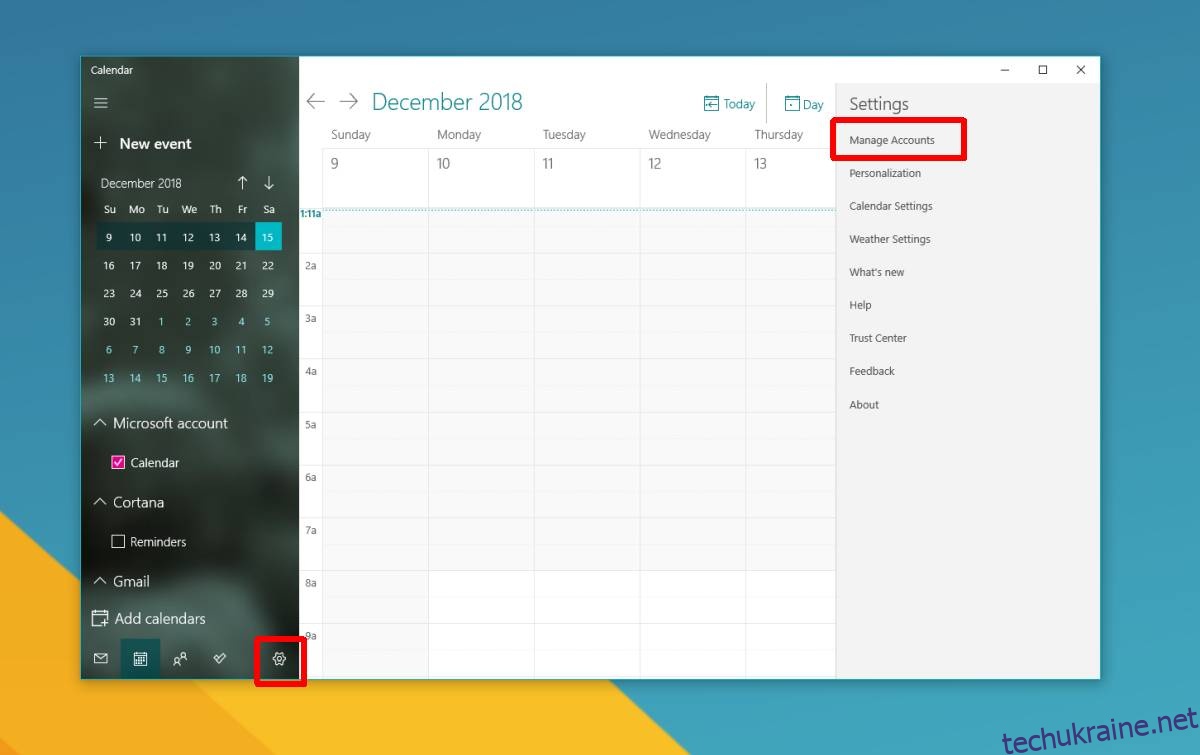Google Calendar не має офіційної програми для настільних комп’ютерів для Windows 10. Можливо, ви можете знайти сторонні програми, щоб заповнити офіційну програму, але програма «Календар» у Windows 10 приблизно так само хороша, як і будь-яка інша програма, яку ви можете знайти. Якщо вам потрібно бачити сповіщення про події Календаря Google у Windows 10, програма Календар за умовчанням — це простий спосіб отримати їх, і вам не потрібно нічого додатково встановлювати.
обліковий запис Google
Перш ніж ви зможете отримувати сповіщення про події Календаря Google у Windows 10, вам потрібно підключити свій обліковий запис Google до програми Календар. Відкрийте програму «Календар» і натисніть кнопку «Густичне колесо» у стовпці ліворуч. Це відкриє ящик праворуч. Натисніть опцію Керування обліковими записами в ящику. У спливаючому вікні відкриється список типів облікових записів, які ви можете додати. Натисніть опцію облікового запису Google і ввійдіть у свій обліковий запис Google.
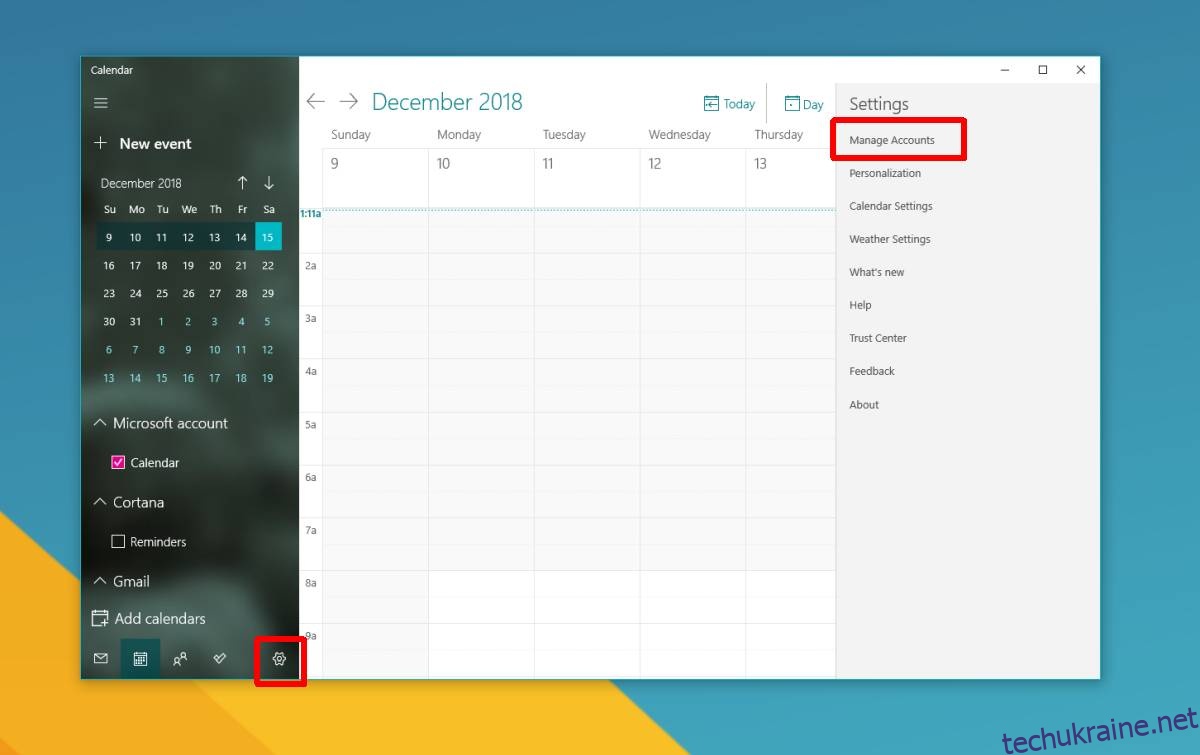
Події Календаря Google
Коли ви під’єднаєте свій обліковий запис Google до Календаря, ви побачите групу календарів Gmail у стовпці ліворуч. Розгорніть його, і під ним з’являться всі календарі, які ви додали в Календар Google для цього облікового запису. Якщо ви хочете виключити події для певних календарів, все, що вам потрібно зробити, це зняти прапорець із групи.
Після додавання облікового запису до Календаря дайте йому кілька секунд для синхронізації. Програма трохи повільна, що стосується синхронізації. Після завершення синхронізації ваші події також мають бути синхронізовані з ним. Для всіх синхронізованих подій Windows 10 надсилатиме вам сповіщення, коли вони настають.
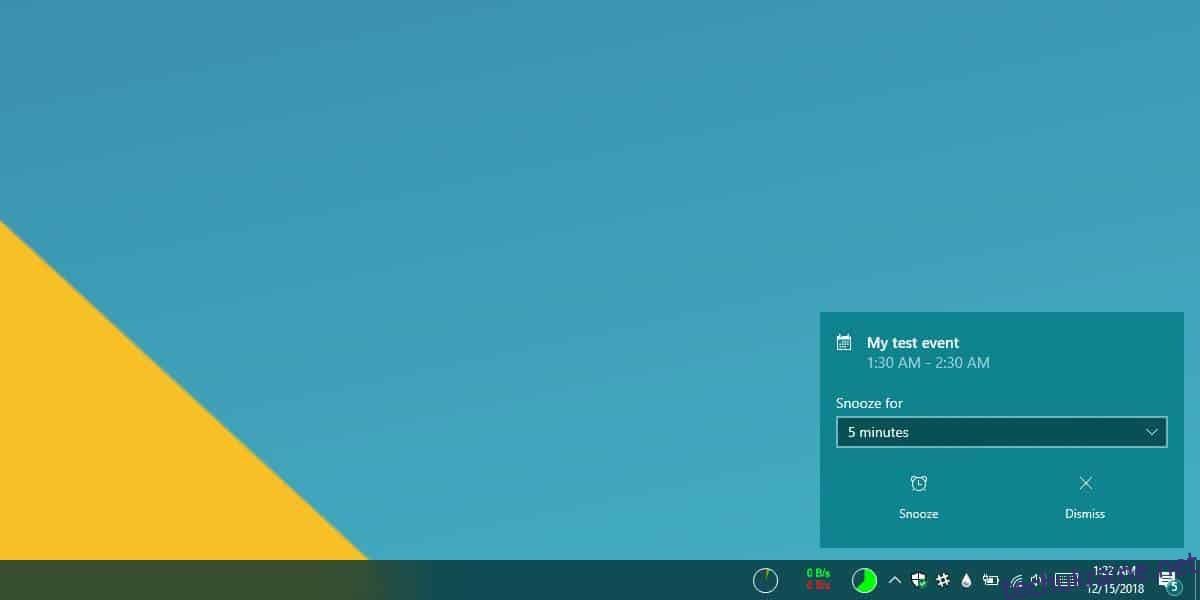
Якщо подія не з’являється в календарі, натисніть кнопку додаткових параметрів у верхньому правому куті та виберіть у меню «Синхронізувати», щоб примусово синхронізувати. Зазвичай нова подія має синхронізуватися автоматично через десять хвилин, але якщо це не так, ви можете примусово синхронізувати. Нагадування відповідатиме тим самим правилам, які ви налаштували в Календарі Google, наприклад, ви можете отримати нагадування про подію за певну кількість днів до фактичної події. Нагадування Windows 10 використовуватиме ті самі налаштування, щоб показувати вам нагадування про подію.
Якщо ви внесете будь-які зміни до події в програмі Календар, вони синхронізуються з Календарем Google. Для спільних календарів, тобто календарів, якими вам поділилися інші користувачі, ви не зможете вносити зміни до подій, якими ви не володієте, але крім цього ви зможете керувати подіями та отримувати сповіщення про них на своєму робочий стіл.
Якщо ви користуєтеся Linux, ви також можете синхронізувати Календар Google зі своїм робочим столом Linux.